IBM WebSphere Portal主题与皮肤开发教程(1)
第1章 主题与皮肤开发
Portal的主题与皮肤开发,说穿了还是普通jsp的开发,只不过大量使用了ibm自带的标签库,而且页面之间的调用非常复杂,初级开发者甚至找不到页面元素所在的文件,所以开发起来显得比较麻烦。另外,IBM WebSphere Portal6.0较之以前的版本又做了较大的改动,或者说随着新版本的推出,我们将面对不断地技术更新与挑战。但是,如果您深刻洞悉了与主题、皮肤相关的这几个文件之间的调用关系,使用起来就能运用自如了。
1.1 入门:Portal的主题与皮肤开发:
所谓Portal的主题,指的是系统的整体界面风格与显示方式,主要包括网站页面初始化以前的调用,徽标Logo,一级菜单、二级菜单,网站下边的版权信息,以及页面初始化完成后的善后逻辑处理。我们要开发一套主题,可以直接复制themes/html下的一个包含有各个页面的文件的文件夹,重新命名并在管理界面里面添加、赋给县官页面就可以了。在这个文件夹里面,默认的初始调用文件为Default.jsp,这个文件绘制了一张表格,然后在各个格内调用不同的文件。在IBM Portal5.1中调用了如下几个文件:Head.jsp 、AdminLinkBarInclude.jsp、 ToolBarInclude.jsp、PlaceBarInclude.jsp、PageBarInclude.js以及延伸出来的PageBeginInclude.jsp、 PageEndInclude.jsp;在IBM Portal6.0中引入了jspf技术,所以调用也相应的发生了变化,主要有:head.jspf,topNav.jspf,foot.jspf,footfly.jspf等文件。下面主要针对5.1座以下介绍。
注意:这部分内容属于最初级的开发,您要弄懂这些介绍,必须具备一定的jsp、jspf基础、css基础和标签库的基础,最好做过相应的开发。
所有屏幕聚集都从 Default.jsp 开始。用于缺省主题的 Default.jsp 位于wp_rootappwps.earwps.warthemeshtml。这个 JSP 包含其它用于显示标题、公司徽标、工具栏的 JSP 以及用于往可用位置及页面植入内容的 JSP。在 Default.jsp 的末尾处,screenRender JSP 标记选择被请求的屏幕(例如 login 或 forgotpassword)。Default.jsp初始化一张表格,表格内部划分为任意的单元格,每个单元格几可以直接显示内容,也可以调用别的jsp页面。我们以从上到下、从做到有的顺序,来分别介绍开发主题所用到的页面。以下介绍的jsp就是以这样的顺序先后调用的。
1.1.2 Head.jsp
Head.jsp 位于Default.jsp所初始化的表格的最上一行单元格,负责生成标题并嵌入指向样式表文件的链接。它还定义了支持 BIDI(双向)文本所需的变量。这个页面一般没有实质性的显示内容,例外的是,开发者喜欢在这里初始化网页的标题,通常是读取属性文件,比如位于web_inf/下的engine.properties。这样安排比较灵活,后期维护可以直接在属性文件里面进行。当然,如果用户的网站标题是确定的而且是不在更改的,您也可以通过<title></title>在这里定死,这比IBM公布的以标签的方式写来的容易,也更易使用。如果您开发了多套主题,而且这几套主题的page title如果也一样的话(除了虚拟门户,一般是这样子),您可以把这几个文件放到themes/html的根目录下,其他主题的default.jsp都来调用这个文件就可以了。
AdminLinkBarInclude.jsp主要用来显示了“新建页面”、“编辑页面”、“分配页面许可权”三个标签。Default.jsp初始化表格中的第二行被调用。用户使用这三个链接来创建、修改自己的个性化页面,也可以由门户网站管理员来布局整个网站的风格,管理页面资源的权限。不过在开发实践中您会发现,大部分客户不喜欢这几个标记,他们宁肯要求我们将这些标签放到管理界面,取而代之的是一些欢迎信息,比如:“某某员工,欢迎您登陆!”。要实现这个也很容易,我们只要稍微修改一下这个页面页就可以了。比如我们可以写个标签,读出登陆用户的姓名,然后添加一个Label就解决了。
1.1.4 ToolBarInclude.jsp
ToolBarInclude.jsp 显示欢迎消息以及为用户提供的链接工具栏。门户网站上显示什么样的链接工具栏取决于用户上下文。例如,登录的用户看到“我的门户网站”、“管理”(仅管理员可见)、“编辑我的‘概要文件’”、“注销”等之类的工具;而注销的用户看到 “忘记密码”、“登录”、“帮助” 之类的工具。通常的做法是将“管理”链接放到一个portlet中,只有当登陆的用户是Portal系统管理员时才在该portlet中显示,或者先是为欢迎信息,或是其它的资源链接。
1.1.5 PlaceBarInclude.jsp
PlaceBarInclude.jsp用来显示一级菜单,即“首页”、“文档管理器”、“公司概况”、“业务简介”等,属于最高层的目录,您在任何一个一级菜单上都可以通过“新建页面”来创建二级菜单,你创建的内容将被存储到数据库(原始使用的是cloundscape),您也可以把它导入导出到db2、oracle等任何一个portal所支持的数据库中,此内容将在我的下一篇文章中详细论述,这里不再一一提及。
我们通常使用的是这几个:
本章导读:
所谓主题与皮肤,主要指门户系统的界面风格与显示方式。在企业门户项目的实施中,主题与皮肤的开发是重中之重。因为作为所有企业内外信息、应用的统一入口,可谓是一个企业的脸面。另一方面讲,在一个企业内,没有任何系统比他们的门户系统有更多的员工使用,在项目实践经验中我也发现,花在主题与皮肤开发上面的时间往往占很大的比重,对美工的要求也比较严格。所以本书把这一部分内容作为第一章讨论。
Portal的主题与皮肤开发,说穿了还是普通jsp的开发,只不过大量使用了ibm自带的标签库,而且页面之间的调用非常复杂,初级开发者甚至找不到页面元素所在的文件,所以开发起来显得比较麻烦。另外,IBM WebSphere Portal6.0较之以前的版本又做了较大的改动,或者说随着新版本的推出,我们将面对不断地技术更新与挑战。但是,如果您深刻洞悉了与主题、皮肤相关的这几个文件之间的调用关系,使用起来就能运用自如了。
本章主要是对5.1的介绍,附加了对6.0的延伸,尤其是变化比较大的地方。我们将从一下部分来讨论:
1、初级入门:什么是Portal的主题与皮肤开发?
2、中级开发:如何更换Portal系统的logo图标;
3、中级进阶:开发个性化的主题;
4、高级探索:开发自适应分辨率的主题与皮肤;
5、高手过招:更改Portal系统的登录方式;
6、Portal的皮肤开发简介 (1)、(2)、(3)、(4)
2、中级开发:如何更换Portal系统的logo图标;
3、中级进阶:开发个性化的主题;
4、高级探索:开发自适应分辨率的主题与皮肤;
5、高手过招:更改Portal系统的登录方式;
6、Portal的皮肤开发简介 (1)、(2)、(3)、(4)
1.1 入门:Portal的主题与皮肤开发:
要了解如何开发portal的主题,首先要了解IBM WebSphere Portal的显示流程。IBM WebSphere Portal 使用不同的 Java Server Page(JSP)、级联样式表(Cascading Style Sheet,CSS)和图像来显示门户页面。它使用位于X:WebSphereAppServerinstalledAppsYourNodeNamewps.earwps.war 目录下 themes、skins 和 screens 目录中的 JSP 来构造门户页面。这些目录中的每一个都包含 html、wml 和 chtml 子目录,WebSphere Portal 将它们用于服务不同客户机,例如桌面浏览器和移动设备。我们这里以通常使用的html方式下的主题开发为例,介绍Portal的主题开发。
所谓Portal的主题,指的是系统的整体界面风格与显示方式,主要包括网站页面初始化以前的调用,徽标Logo,一级菜单、二级菜单,网站下边的版权信息,以及页面初始化完成后的善后逻辑处理。我们要开发一套主题,可以直接复制themes/html下的一个包含有各个页面的文件的文件夹,重新命名并在管理界面里面添加、赋给县官页面就可以了。在这个文件夹里面,默认的初始调用文件为Default.jsp,这个文件绘制了一张表格,然后在各个格内调用不同的文件。在IBM Portal5.1中调用了如下几个文件:Head.jsp 、AdminLinkBarInclude.jsp、 ToolBarInclude.jsp、PlaceBarInclude.jsp、PageBarInclude.js以及延伸出来的PageBeginInclude.jsp、 PageEndInclude.jsp;在IBM Portal6.0中引入了jspf技术,所以调用也相应的发生了变化,主要有:head.jspf,topNav.jspf,foot.jspf,footfly.jspf等文件。下面主要针对5.1座以下介绍。
注意:这部分内容属于最初级的开发,您要弄懂这些介绍,必须具备一定的jsp、jspf基础、css基础和标签库的基础,最好做过相应的开发。
1.1.1 Default.jsp:
所有屏幕聚集都从 Default.jsp 开始。用于缺省主题的 Default.jsp 位于wp_rootappwps.earwps.warthemeshtml。这个 JSP 包含其它用于显示标题、公司徽标、工具栏的 JSP 以及用于往可用位置及页面植入内容的 JSP。在 Default.jsp 的末尾处,screenRender JSP 标记选择被请求的屏幕(例如 login 或 forgotpassword)。Default.jsp初始化一张表格,表格内部划分为任意的单元格,每个单元格几可以直接显示内容,也可以调用别的jsp页面。我们以从上到下、从做到有的顺序,来分别介绍开发主题所用到的页面。以下介绍的jsp就是以这样的顺序先后调用的。
1.1.2 Head.jsp
Head.jsp 位于Default.jsp所初始化的表格的最上一行单元格,负责生成标题并嵌入指向样式表文件的链接。它还定义了支持 BIDI(双向)文本所需的变量。这个页面一般没有实质性的显示内容,例外的是,开发者喜欢在这里初始化网页的标题,通常是读取属性文件,比如位于web_inf/下的engine.properties。这样安排比较灵活,后期维护可以直接在属性文件里面进行。当然,如果用户的网站标题是确定的而且是不在更改的,您也可以通过<title></title>在这里定死,这比IBM公布的以标签的方式写来的容易,也更易使用。如果您开发了多套主题,而且这几套主题的page title如果也一样的话(除了虚拟门户,一般是这样子),您可以把这几个文件放到themes/html的根目录下,其他主题的default.jsp都来调用这个文件就可以了。
1.1.3 AdminLinkBarInclude.jsp
AdminLinkBarInclude.jsp主要用来显示了“新建页面”、“编辑页面”、“分配页面许可权”三个标签。Default.jsp初始化表格中的第二行被调用。用户使用这三个链接来创建、修改自己的个性化页面,也可以由门户网站管理员来布局整个网站的风格,管理页面资源的权限。不过在开发实践中您会发现,大部分客户不喜欢这几个标记,他们宁肯要求我们将这些标签放到管理界面,取而代之的是一些欢迎信息,比如:“某某员工,欢迎您登陆!”。要实现这个也很容易,我们只要稍微修改一下这个页面页就可以了。比如我们可以写个标签,读出登陆用户的姓名,然后添加一个Label就解决了。
1.1.4 ToolBarInclude.jsp
ToolBarInclude.jsp 显示欢迎消息以及为用户提供的链接工具栏。门户网站上显示什么样的链接工具栏取决于用户上下文。例如,登录的用户看到“我的门户网站”、“管理”(仅管理员可见)、“编辑我的‘概要文件’”、“注销”等之类的工具;而注销的用户看到 “忘记密码”、“登录”、“帮助” 之类的工具。通常的做法是将“管理”链接放到一个portlet中,只有当登陆的用户是Portal系统管理员时才在该portlet中显示,或者先是为欢迎信息,或是其它的资源链接。
1.1.5 PlaceBarInclude.jsp
PlaceBarInclude.jsp用来显示一级菜单,即“首页”、“文档管理器”、“公司概况”、“业务简介”等,属于最高层的目录,您在任何一个一级菜单上都可以通过“新建页面”来创建二级菜单,你创建的内容将被存储到数据库(原始使用的是cloundscape),您也可以把它导入导出到db2、oracle等任何一个portal所支持的数据库中,此内容将在我的下一篇文章中详细论述,这里不再一一提及。
1.1.6 PageBarInclude.jsp
用来显示二级菜单,当您点击一级菜单中的任一标签时,系统会调用该文件,并检索出该菜单的所有子菜单,默认显示在PlaceBar的下面。该文件在Default.jsp初始化表格的第三行被调用,如果我们不调用该文件,那么,包含子菜单的一级菜单被调用时,其子菜单将在屏幕的左侧显示,该文件位于皮肤文件夹下,具体的文件操作我们将在接下来的皮肤开发中介绍。
用来显示二级菜单,当您点击一级菜单中的任一标签时,系统会调用该文件,并检索出该菜单的所有子菜单,默认显示在PlaceBar的下面。该文件在Default.jsp初始化表格的第三行被调用,如果我们不调用该文件,那么,包含子菜单的一级菜单被调用时,其子菜单将在屏幕的左侧显示,该文件位于皮肤文件夹下,具体的文件操作我们将在接下来的皮肤开发中介绍。
图:Portal6.0开发一套主题需要调用的页面清单
我们通常使用的是这几个:
详细的开发内容下面将一一介绍。
Ctrl+Enter 发表
作者其他文章
评论 0 · 赞 1
评论 0 · 赞 3
评论 0 · 赞 1
评论 0 · 赞 1
评论 1 · 赞 0
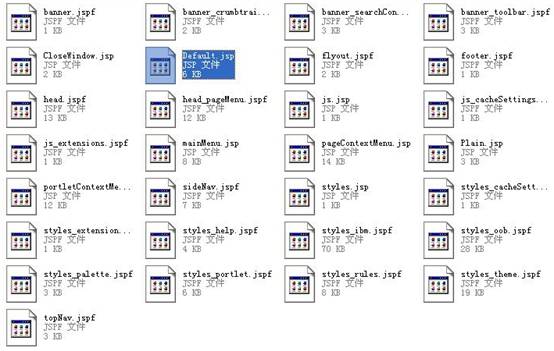

添加新评论0 条评论